A WhatsApp az egyik, ha nem a legtöbbet használt alkalmazás az azonnali üzenetküldés terén. Használhatja azonban hang- vagy videohívásokhoz, illetve Android-telefonjáról történő hívásokhoz is. De próbáltál már WhatsApp web használatával hívni? A hívás lépései ugyanazok, vagy változnak?
WhatsApp hang- és videohívások kezdeményezése a számítógépről
Ha számítógépéről szeretne hang- vagy videohívásokat indítani a WhatsApp alkalmazásban, megteheti töltse le a WhatsApp for Windows alkalmazást és olvassa be a QR-kódot. Ha a szoftver letöltése nélkül próbál hozzáférni a WhatsApp webhez, továbbra is képes lesz szinkronizálni és üzeneteket küldeni/fogadni, de hang- vagy videohívásokat nem fog tudni kezdeményezni.
Nyissa meg a WhatsApp alkalmazást Android-eszközén, és érintse meg a pontokat a jobb felső sarokban a beolvasáshoz. Érintse meg Kapcsolt eszközök és győződjön meg arról, hogy a QR-kód látható a számítógépén.
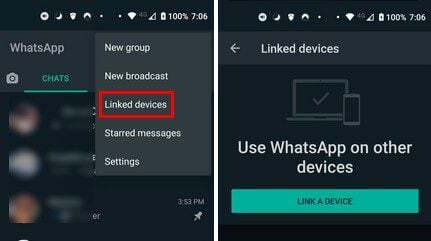
Miután az asztali kliens elindult és fut, kattintson egy csevegésre. Látnia kell a lehetőségeket hangot adni vagy videohívást a jobb felső sarokban.
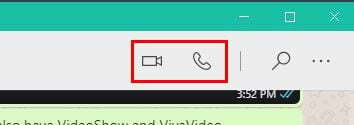
Ha úgy dönt, hogy hanghívást kezdeményez, ezt fogja látni.
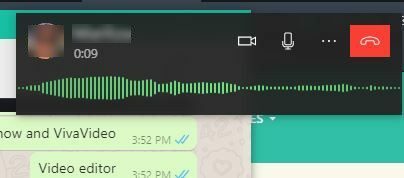
Ha a kamera ikonra kattint, akkor kérést küld a másik személynek, hogy váltson át videohívásra. A mikrofon ikonra kattintva megteheti némítsa el a mikrofont. Ez utóbbi lehetőség jól jön, ha sok minden történik a háttérben otthon.
A videohívás kezdeményezése így fog kinézni.
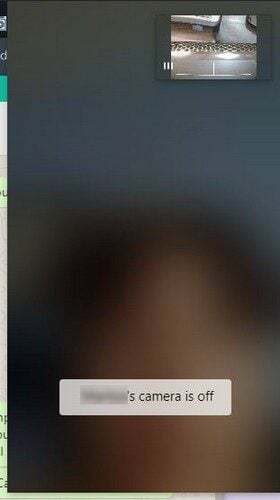
Hívás közben folytathatja üzleti tevékenységét számítógépén, és továbbra is hallhatja és láthatja a másik személyt. Az ablakot áthelyezheti olyan területre is, ahol nem zavarja.
Következtetés
Amíg a számítógépet használja, akkor akár hívhat is, amikor szüksége van rá, igaz? Tehát ha hűséges WhatsApp-rajongó vagy, és video- vagy hanghívást szeretne indítani a számítógépéről, akkor tudja, milyen egyszerű ezt megtenni. Tetszik a dizájn, amelyet a hívási opció használatakor lát? Ossza meg gondolatait az alábbi megjegyzésekben, és ne felejtse el megosztani a cikket másokkal a közösségi médiában.